DVD
- 1. Video zu DVD konvertieren+
-
- 1.2 MP4 zu DVD
- 1.3 MP4 zu DVD auf Windows 10
- 1.4 VOB zu DVD
- 1.5 M4V zu DVD
- 1.6 AVI zu DVD
- 1.7 AVI zu DVD Mac
- 1.8 MKV zu DVD Mac
- 1.9 MOV zu DVD
- 1.10 MPG zu DVD
- 1.11 VLC zu DVD
- 1.12 MTS zu DVD
- 1.13 VCD zu DVD
- 1.14 WMV zu DVD
- 1.15 Camcorder zu DVD
- 1.16 Premiere zu DVD
- 1.17 Windows Movie Maker zu DVD
- 1.18 Video_TS zu DVD
- 1.19 BBC iPlayer zu DVD
- 1.20 iMovie zu DVD
- 1.21 iPhone zu DVD
- 1.22 AVCHD zu DVD
- 1.23 Divx zu DVD
- 1.24 Youtube zu DVD
- 1.25 iTunes zu DVD
- 1.26 Minidv zu DVD
- 2. DVD zu Video konvertieren+
-
- 2.1 DVD zu MKV Converter
- 2.2 Free DVD zu MP4 Converter
- 2.3 DVD zu AVI
- 2.4 DVD zu Chromecast
- 2.5 DVD auf Samsung TV abspielen
- 2.6 DVD zu DVD kopieren
- 2.7 DVD zu iTunes
- 2.8 DVD zu ISO
- 2.9 DVD zu Digital
- 2.10 DVD zu DIVX
- 2.11 DVD zu MPEG
- 2.12 DVD zu AVI
- 2.13 DVD zu iPad
- 2.14 DVR zu AVI
- 2.15 VRO zu AVI
- 2.16 DVD zu MP3
- 2.17 HDV zu MP4
- DVD in MP4 mit VLC
- 3. DVD Brennprogramm +
-
- 3.1 Kostenlos DVD Brenner Win
- 3.2 Kostenlos DVD Brenner Mac
- 3.3 Beste Toast für Windows
- 3.4 MP4 zu DVD Brennprogramm Mac
- 3.5 MP4 zu DVD Brennprogramm Win
- 3.6 Windows DVD Maker Programm
- 3.7 Video zu DVD Converter
- 3.8 Beste DVD Programme
- 3.9 Gratis DVD Brenner
- 3.10 DVD Maker
- 3.11 DVD auf Windows 10
- 3.12 ISO auf DVD brennen
- 3.13 DVR Converter
- 3.14 MOD Converter für Mac
- 3.15 TOD Converter für Mac
- 3.16 Camcorder zu Windows Movie Maker
- 3.17 Sony Video zu Mac
- 4. Andere DVD Tipps & Tricks +
-
- 4.1 Video_TS abspielen
- 4.2 Video zu DVD komprimieren
- 4.3 DVD zu MOV mit Windows DVD Maker
- 4.4 DVD zu AVI mit Windows DVD Maker
- 4.5 DVD zu MKV mit Windows DVD Maker
- 4.6 Welches Format für DVD Player
- 4.7 MP zu ISO konvertieren
- 4.8 ISO auf DVD brennen
- 4.9 PAL zu NTSC
- 4.10 NTSC zu PAL
- 4.11 DVD-Authoring-Software
- 4.12 Anydvd für Mac
- 4.13 Camcorder auf Computer übertragen
- 4.14 Untertitel in DVD
- 4.15 Cdburnerxp für Mac
- 4.16 MOD zu MOV
- 4.17 Convertxtodvd Alternative
- 4.18 VOB bearbeiten
- 4.19 MOD in iMovie importieren
- 4.20 DVD auf WII abspielen
- 4.21 DVD mit VLC abspielen
- 4.22 MP4 zu DVD Converter Online
- Laden Sie UniConverter herunter, um Videos zu konvertieren:
Sie haben Schwierigkeiten, MP4 auf DVD unter Windows 8 zu brennen? Das neue Windows 10 hat seit seinem Releasedatum bereits viele Anwendungen unbrauchbar werden lassen. Wenn Sie eine DVD aus MP4 unter Windows 10 brennen möchten, müssen Sie einen Windows 10-kompatiblen MP4 auf DVD-Brenner finden und verwenden. Dieser Artikel wird Ihnen 2 tolle Anwendungen empfehlen, mit denen Sie ganz einfach und mit höchster Geschwindigkeit und hoher Videoqualität DVD aus MP4 unter Windows 10 brennen.
- Teil 1. Empfehlung 1 - Umfassender MP4 auf DVD-Brenner (Ein fortschrittlicher Videokonverter für die Konvertierung von MP4 auf DVD unter Windows 10)
- Teil 2. Empfehlung 2 - DVD Creator (Ein professioneller MP4 auf DVD Brenner unter Windows 10)
- Teil 3. Vergleich zwischen DVD Burner und DVD Creator
Teil 1. Empfehlung 1 - Umfassender MP4 auf DVD-Brenner (Ein fortschrittlicher Videokonverter für die Konvertierung von MP4 auf DVD unter Windows 10)
Wondershare UniConverter - Ihre vollständige Video-Toolbox
- Konvertieren von 1000+ Formaten wie AVI, MKV, MOV, MP4 usw.
- Konvertieren zu den optimierten Voreinstellungen für fast alle Geräte.
- 30-mal höhere Konvertierungsgeschwindigkeit als konventionelle Konverter.
- Bearbeiten, verbessern & personalisieren Sie Ihre Video-Dateien.
- Laden Sie Videos von Video-Portalen herunter, bzw. nehmen Sie diese auf.
- Rufen Sie automatisch die Metadaten für Ihre iTunes-Filme ab.
- Eine vielseitige Toolbox, die das Reparieren von Metadaten, einen GIF-Maker, die Übertragung von Videos auf den TV, einen VR-Konverter und einen Bildschirm-Rekorder kombiniert.
- Mit der branchenführenden APEXTRANS-Technologie werden Videos ohne Qualitätsverlust oder Video-Komprimierung konvertiert.
- Unterstützte Betriebssysteme: Windows 10/8/7/XP/Vista, mac OS 10.15 (Catalina), 10.14, 10.13, 10.12, 10.11 (El Capitan), 10.10, 10.9, 10.8, 10.7, 10.6
Wie Sie DVD aus MP4 mit Wondershare UniConverter brennen
Schritt 1 MP4 importieren
Klicken Sie nach dem Starten der Software bitte oben auf der Benutzeroberfläche auf dem Tab „Brennen“ auf Dateien hinzufügen oder ziehen Sie Ihr MP4-Video direkt in das Programm.
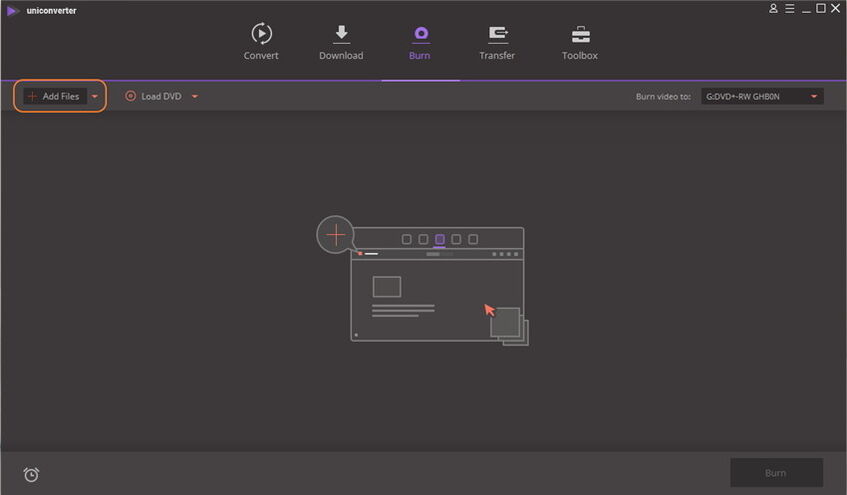
Hinweis: Sie können mehrere MP4-Dateien gleichzeitig auf DVD brennen, sodass Sie einfach beliebig viele Dateien importieren können.
Schritt 2 DVD-Einstellungen anpassen
Ändern Sie DVD-Vorlagen aus dem Einstellbereich rechts im Programm und stellen Sie dann DVD-Etikett, Menütyp, Seitenverhältnis, TV-Standard und Qualität entsprechend Ihren Anforderungen ein.
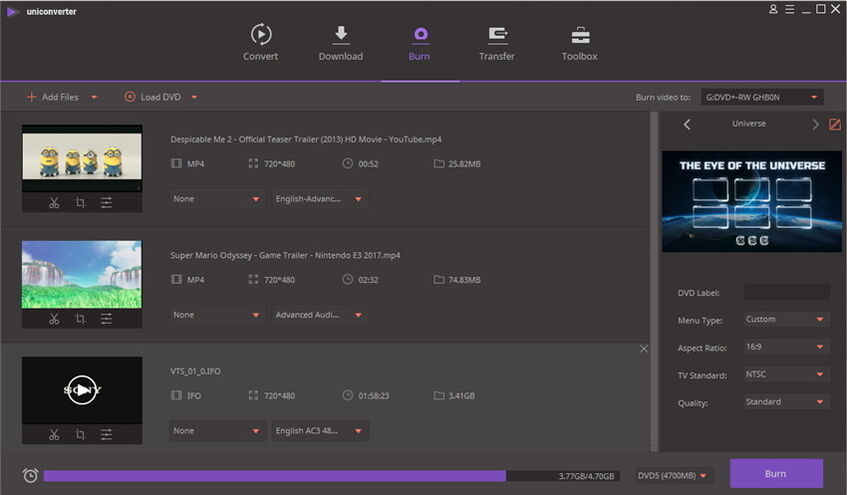
Hinweis:
1. Wenn Sie Ihr MP4-Video vor dem Brennen anpassen möchten, klicken Sie einfach auf den Bearbeiten-Knopf unterhalb der Miniaturansicht des importierten Videos. Lassen Sie dann einfach Ihr Talent mit erweiterten Videoschnittfunktionen wie Trimmen, Zuschneiden, Wasserzeichen und Untertitel hinzufügen usw. spielen.
2. Sie können außerdem das Seitenverhältnis (16:9, 4:3), die DVD-Qualität (Standard, High Quality oder Angepasst) und das DVD-Format (DVD-Ordner, ISO-Dateien oder DVD) einstellen.
Schritt 3 MP4 auf DVD brennen
Wählen Sie nach den obigen Einstellungen den Zielordner aus, in dem das gebrannte Video gespeichert werden soll, und klicken Sie dann unten rechts auf den Brennen-Knopf.
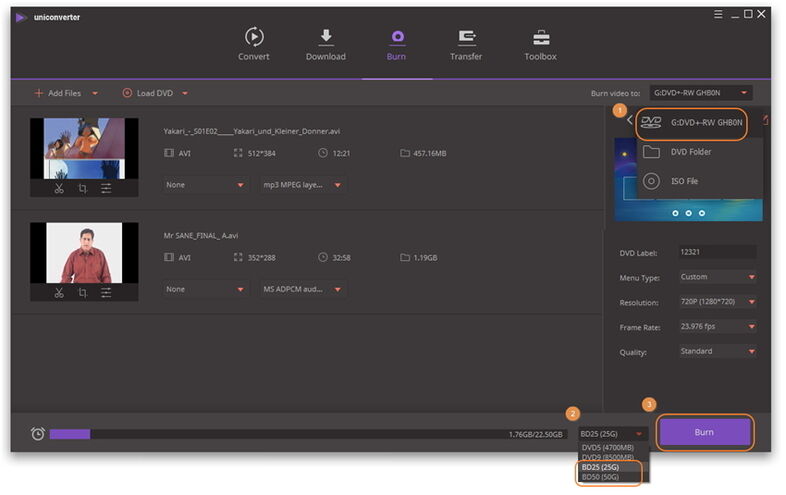
Teil 2. Empfehlung 2 - DVD Creator (Ein professioneller MP4 auf DVD Brenner unter Windows 10)

Wondershare DVD Creator - Ihr kompletter DVD Brenner
- Brennen Sie DVDs im MP4-Format und in anderen Formaten wie AVI, MKV, MOV, WMV, FLV, MPG, etc.
- Ausgestattet mit über 40 statischen und dynamischen Menüvorlagen, um ein beeindruckendes DVD-Meisterwerk zu erstellen.
- Kombinieren Sie Fotos und Musik zu einer wunderbaren Foto-Diashow.
- Personalisieren Sie Fotos, Menüvorlagen, DVD-Hintergrundmusik und vieles mehr.
- Unterstützte Betriebssysteme: Windows 10/8/8/8/7/XP/Vista, mac OS 10.15 (Catalina), 10.14, 10.13, 10.12, 10.11, 10.10, 10.9, 10.8, 10.7, 10.6.
Wie Sie mit DVD Creator MP4 auf DVD unter Windows 10 brennen
Schritt 1 Importieren von MP4-Videos in den MP4 auf DVD-Brenner für Windows 10
Klicken Sie auf „Importieren“, um Ihre MP4-Videos zu laden. Wenn Sie mehrere MP4-Dateien auf einmal brennen wollen, können Sie mit „↑“ und „↓“ wählen, welche MP4-Dateien zuerst abgespielt werden sollen und welche erst nach dem Laden aller MP4-Dateien. Sie können außerdem den Videoclip umbenennen und weitere Titel hinzufügen.
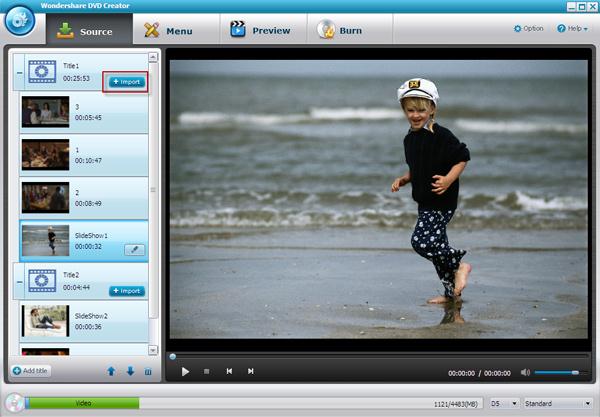
Schritt 2 DVD-Menü auswählen und Videos personalisieren (optional)
Dieser MP4 auf DVD-Ersteller für Windows 10 ermöglicht es Ihnen außerdem, personalisierte DVDs durch das Erstellen maßgeschneiderter DVD-Menüvorlagen zu erstellen. Klicken Sie auf den Menü-Tab. Hier finden Sie mehrere kostenlose Vorlagen auf der rechten Seite der Benutzeroberfläche. Doppelklicken Sie auf einen Ihrer Favoriten, und er wird sofort auf Ihre DVD-Dateien angewendet. Zusätzlich sind die Texte, Knöpfe und Miniaturansichten frei einstellbar.
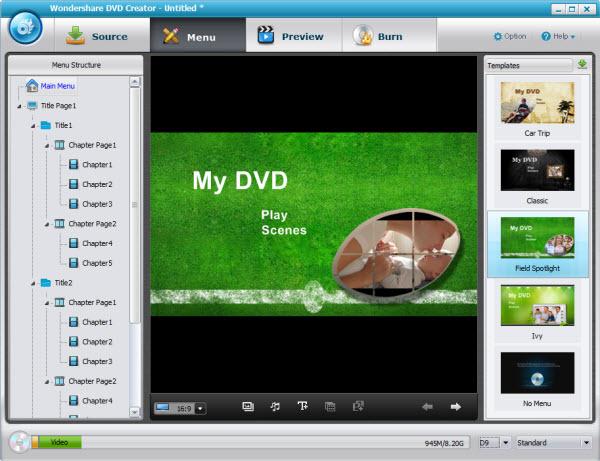
Wenn Sie Ihre MP4-Clips außerdem drehen, unerwünschte Teile ausschneiden, Wasserzeichen einfügen oder Untertitel hinzufügen möchten, klicken Sie einfach auf das Bleistiftsymbol neben jedem Videoclip.
Schritt 3 Von MP4 auf DVD unter Windows 10 brennen
Dieser MP4 auf DVD Brenner für Windows 10 unterstützt DVD 9 und DVD 5. Sie können nun also eine leere DVD9 oder DVD5 zum Brennen einlegen. Wenn Sie außerdem eine ISO-Abbilddatei speichern oder einen DVD-Ordner erstellen möchten, kreuzen Sie einfach die Option an. Klicken Sie anschließend auf den Knopf „Brennen“, um loszulassen. Nach Abschluss des Vorgangs wird das Programm die DVD automatisch auswerfen.
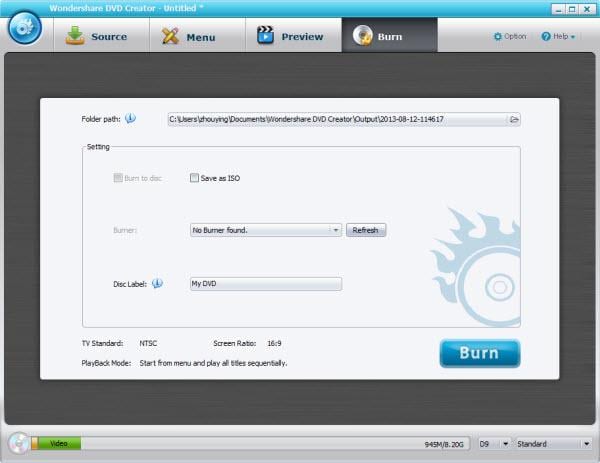
Wenn Sie Ihre gewünschten Vorlagen in diesem Programm nicht gefunden haben, können Sie außerdem nach weiteren DVD-Vorlagen suchen, indem Sie auf den grünen Download-Pfeil neben der Vorlage klicken.
Teil 3. Vergleich zwischen DVD Burner und DVD Creator
| Produkte | Wondershare UniConverter | DVD Creater |
|---|---|---|
| DVDs brennen Brennt Videos in fast jedem beliebigen Format, Sie können Ihre DVD mit kostenlosen DVD-Menüvorlagen anpassen. |
||
| Bearbeitungsfunktionen Videos schneiden, trennen, zuschneiden, zusammenführen, drehen, Bild- und Textwasserzeichen in Videos einfügen, Übergangseffekte hinzufügen und Hintergrundmusik einfügen |
||
| Videos von Video-Sharing-Seiten herunterladen Schnelles Herunterladen von Online-Videos von YouTube, Hulu, Vimeo, Dailymotion, Facebook, VEVO, Metacafe, BBC und mehr als 100 unterstützten Websites |
||
| Konvertieren von Videos in beliebige Video-/Audioformate Konvertieren von Videos in MOV, WMV, MP4, AVI (XviD), 3GP, MPEG-1, MPEG-2, MKV, etc. für iPhone, iPad, Apple TV, Android und andere tragbare Geräte |
||
| Konvertieren von HD-Videos Unterstützt Konvertierung von Video, 3D-Videos und 4K-Videos |
||
| Streamen Ihrer Medien zum TV Streamt Ihre Mediendateien auf einem PC direkt auf einen Smart TV oder über Media-Streamer wie Chromecast auf einen Standard TV. |
||
| Videoübertragung ohne USB-Kabel Übertragen Sie Videos ohne Verwendung eines USB-Kabels auf Ihre Apple- und Android-Geräte! |
||
| Abspielen heruntergeladener Videos Sofortiges Abspielen heruntergeladener Videos mit dem integrierten Player |


